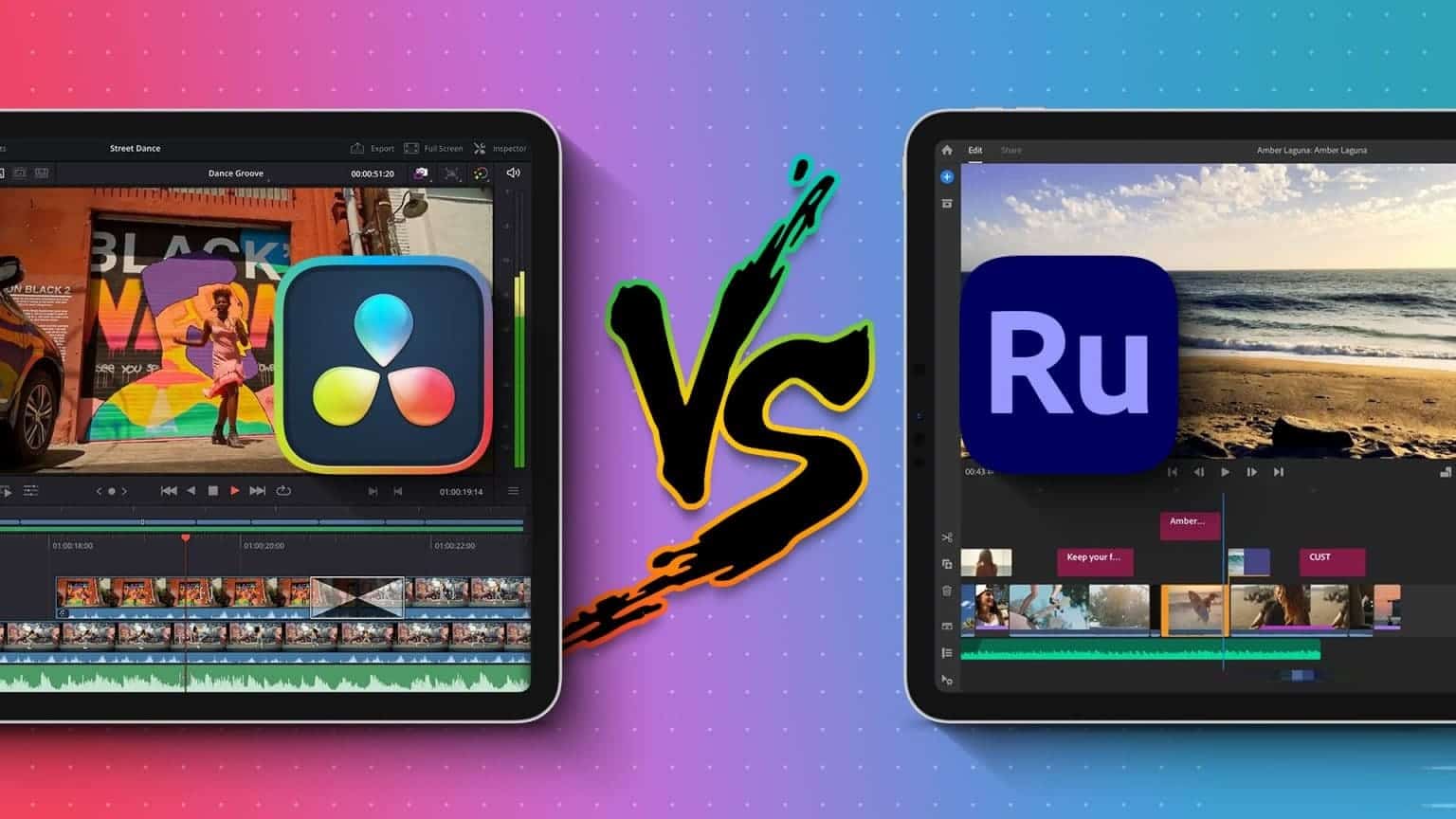يمكن أن يكون إنتاج مقاطع الفيديو عملية شاقة. ومع ذلك ، مع ظهور منصات مشاركة الفيديو على وسائل التواصل الاجتماعي مثل TikTok، لم تكن القدرة على إنشاء وتحرير مقاطع فيديو من الدرجة الأولى أكثر أهمية من أي وقت مضى. لحسن الحظ ، هناك العديد من تطبيقات تحرير الفيديو للاختيار من بينها. في هذه المقالة ، سنركز على CapCut VS. Splice. سنقوم بتفصيل إمكانياتها وميزاتها وإيجابياتها وسلبياتها لمساعدتك في تحديد الخيار المثالي لاحتياجات إنشاء الفيديو وتعديله.

CapCut
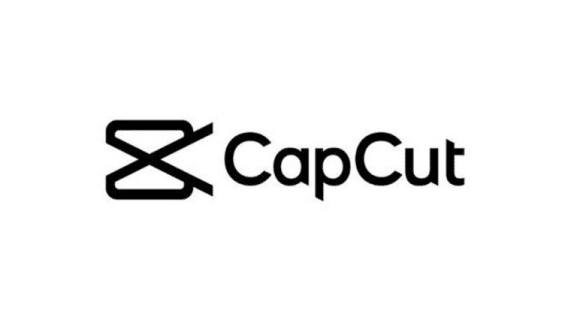
CapCut هو تطبيق لتحرير الفيديو تم إنشاؤه بواسطة منشئي TikTok. يعد هذا التطبيق اختيارًا ممتازًا لملصق وسائط التواصل الاجتماعي العادي. من خلال الميزات الشاملة لكل من مستخدمي iOS و Android ، يعد CapCut مناسبًا للجوّال وله ميزات تشمل تغيير لون الخلفية والشرح التلقائي.
الإيجابيات والسلبيات
الايجابيات
- سهلة الاستخدام
- مجموعة متنوعة من القوالب الجاهزة للاستخدام
- انتقالات عصرية وتأثيرات مثل تقسيم الشاشة والمرشحات
- ميزة التكبير ثلاثي الأبعاد
- ميزة التصدير سهلة الاستخدام
- الكثير من اللغات للاختيار من بينها.
- أنشئ مقاطع فيديو بالحركة البطيئة أو حدد أقسامًا لإبطاء السرعة
- ميزات استيراد وتصدير جيدة.
- نسخة سطح المكتب.
- التطبيق مجاني 100٪.
- شارك مباشرة على وسائل التواصل الاجتماعي.
- لا إعلانات ولا علامة مائية.
السلبيات
- الحد الأقصى لمعدل الإطارات 60 إطارًا في الثانية
- لا يوجد خيار لجعل أشرطة الفيديو المناظر الطبيعية.
- مشاكل الأخطاء والخلل.
- مناسب فقط لتحرير الفيديو الأساسي
- غير متوفر في بعض البلدان
- تعطل عند تحرير مقاطع الفيديو الكبيرة
ميزات تحرير الفيديو CapCut
يحتوي CapCut على ميزات وأدوات رائعة لإنشاء مقاطع فيديو جميلة لمشاركات الوسائط الاجتماعية.
التحكم في السرعة
في CapCut ، يمكنك النقر على أيقونة السرعة وتغيير السرعة الأصلية للفيديو الخاص بك. أثناء ضبط السرعة ، يمكنك أن ترى كيف يغير طول الفيديو. إذا كنت تريد تجربة التصوير البطيء ، فتأكد من أن الفيديو الذي تعدله به معدل إطارات مرتفع. ستصبح مقاطع الفيديو القياسية بمعدل 30 إطارًا في الثانية محببة عند إبطائها إلى 0.1x. يجب عليك تسجيل مقاطع الفيديو بمعدل 60 إطارًا في الثانية لاستخدام تأثير الحركة البطيئة. تشتهر CapCut بميزة السرعة المنحدرة الشهيرة.
مرشحات مسبقة الصنع
قم بتفتيح مقاطع الفيديو الخاصة بك أو تضخيم مظهرها باستخدام فلاتر CapCut المتنوعة. هناك أدوات تجميل وفلاتر ملونة وفصلية. على سبيل المثال ، عندما تقوم بدمج مقاطع ذات تباينات مختلفة ونطاقات ألوان ومستويات سطوع ، يمكنك استخدام المرشحات لجعلها جميعًا تبدو موحدة.
عكس الفيديو المصقول
يحتوي CapCut على ميزة عكس الفيديو المصقول إطارًا بإطار والتي لا يمتلكها العديد من محرري الفيديو الآخرين.
مكتبة موسيقى خالية من حقوق الملكية
لست مضطرًا إلى الاستعانة بمصادر خارجية للموسيقى لإضافتها إلى الفيديو الخاص بك في CapCut. يحتوي على مكتبة واسعة من الموسيقى الخالية من حقوق الملكية التي يمكنك الاختيار من بينها. ولكن يمكنك أيضًا استيراد الموسيقى من الملفات الموجودة على هاتفك بخلاف ما هو متاح في مكتبة الموسيقى في CapCut.
تأثيرات مذهلة
تضيف تأثيرات الفيديو في CapCut رسومًا متحركة إلى مقاطع الفيديو الخاصة بك ، ويمكنك تغيير تفضيلات الكثافة والضوضاء والسرعة ومرشحات هذه التأثيرات.
ملصقات ونص
تُعد الملصقات طريقة ممتعة ومبتكرة لإبراز مقاطع الفيديو الخاصة بك ، ولدى CapCut مجموعة متنوعة للاختيار من بينها. يتيح لك CapCut أيضًا إضافة نص متحرك إلى مقاطع الفيديو الخاصة بك.
تقسيم الفيديو
CapCut لديه أداة ممتازة لتقسيم الفيديو. يمكنك تقسيم الفيديو الخاص بك إلى أماكن محددة مسبقًا والقيام بذلك إطارًا تلو الآخر.
مزيل الخلفية
اعزل شيئًا محددًا في الفيديو الخاص بك باستخدام مزيل خلفية الفيديو في CapCut. تستخدم هذه الأداة خوارزميات مدعومة بالذكاء الاصطناعي لفصل المحتوى المحدد عن الخلفية.
Splice
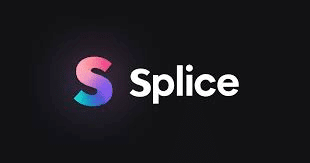
Splice هو أيضًا محرر فيديو محمول متوافق مع Android و iPhone. يحتوي على العديد من الأدوات لإنشاء مقاطع فيديو لمنصات الوسائط الاجتماعية الخاصة بك. من خلال واجهة مستخدم بديهية وسهلة التنقل ، فإنه يحتوي أيضًا على مكتبة واسعة والكثير من الموسيقى الخالية من حقوق الملكية.
الإيجابيات والسلبيات
الايجابيات
- واجهة سهلة وسهل التعلم
- يتكامل مع iTunes ويمنحك الوصول إلى مكتبة موسيقى مجانية الاستخدام
- إمكانيات التحرير الأساسية مثل القص والتقطيع والتأثيرات
- المشاركة المباشرة لخيارات الوسائط الاجتماعية سريعة وسهلة الاستخدام.
- السرد والتأثيرات الصوتية
- يقدم المزيد من خيارات الانتقال
- استيراد الصور الثابتة.
- قص أو قص مقطع للتركيز على تمييز
- شارك بسهولة على منصات التواصل الاجتماعي
- قم بإنشاء مقاطع فيديو بدقة تصل إلى 4K
- لا حدود لطول الفيديو
- مسجل الوقت الحقيقي وخيار التعليق الصوتي
- لا توجد علامات مائية
السلبيات
- مشاكل حقوق التأليف والنشر المحتملة مع مكتبة الصوتيات
- يمكن أن تستهلك ملفات الفيديو الكبيرة مساحة التخزين
- لم تكن خيارات التحرير الأقل للتأثيرات والانتقالات وميزات القص والقص متقدمة
- عرضة للانهيار
- تحت حقوق النشر
- لا يوجد إصدار سطح المكتب
- إصدار تجريبي مجاني لمدة أسبوع ، ثم يتعين عليك الدفع أسبوعيًا أو سنويًا
ميزات Splice تحرير الفيديو

يوفر Splice خيارات إبداعية للمساعدة في نقل مقاطع الفيديو الخاصة بك إلى المستوى التالي.
أضف الموسيقى إلى مقاطع الفيديو الخاصة بك
يحتوي Splice أيضًا على مكتبة موسيقية كبيرة لتحسين مقاطع الفيديو الخاصة بك. ستتلقى رسالة فورية تدعوك لاستكشاف مكتبة الموسيقى بمجرد تحميل مقطع فيديو. يمكنك أيضًا اختيار مسار من خدمة البث أو إجراء تعليق صوتي.
مقاطع المحاصيل وتقليمها
عند إنشاء مقاطع فيديو ، سيكون هناك الكثير من المحتوى الذي تحتاج إلى اقتطاعه للتركيز على الأقسام الأساسية. تتيح لك ميزة تقليم Splice قص أجزاء من بداية الفيديو أو نهايته. يمكنك أيضًا قص مقاطع معينة من مقاطعك.
انتقالات سلسة
يحتوي Splice على انتقالات فريدة تتيح لك الانزلاق إلى شرائح مختلفة بسلاسة. يتضمن ذلك التلاشي المتداخل ، والتمرير السريع لأسفل ، والتمويه ، والمزيد. يمكنك أيضًا تعديل مدة الانتقال.
تأثيرات تحسين الفيديو
امنح مقاطع الفيديو الخاصة بك مزيدًا من الإثارة مع أحد تأثيرات الفيديو في Splice. قم بإبطاء أجزاء معينة من الفيديو الخاص بك ، اجعلها بالأبيض والأسود ، أو أضف مرشحًا من الخيارات الـ 12 المتاحة. يمكنك أيضًا تطبيق سرعة مضاعفة وتراكب النص. الميزة الفريدة لـ Splice هي قدرتها على استخدام التأثير على المقاطع الفردية بدلاً من المشروع بأكمله.
صور في صور
باستخدام Splice ، يمكنك إنشاء تأثيرات باستخدام صورة داخل صورة. يمكنك استخدام ميزة التراكب لإنشاء طبقة أخرى فوق المخطط الزمني للفيديو الخاص بك. يمكنك التكبير أو التصغير وإضافة عوامل تصفية وضبط السطوع والحدة والتشبع وتحريك هذه الطبقة أو تدويرها. يمكن أيضًا تغيير طول القسم ، ويمكنك عمل فسيفساء اخفاء بهذا التأثير.
Cut أو Splice، أيهما أفضل
إذا كنت تغمس قدميك في محيط تحرير الفيديو ، فإن CapCut هي لوحة مجداف رائعة. إنها جيدة وفعالة ولديها العديد من خيارات اللغة ، ويمكنك استخدامها مجانًا ، بدون علامات مائية. يعمل Splice بشكل فعال على جهازك المحمول ، مما يمنحك خيارات تكامل iTunes والسرد والتأثيرات الصوتية. يحتوي على تسجيل في الوقت الفعلي ، مما يسمح لك بالنقر فوق زر صوت وإضافة تعليق صوتي. من العيوب الكبيرة أنه لا يحتوي على إصدار لسطح المكتب.
ماذا استفدت من هذه المقارنة بين CapCut VS. Splice؟ هل سبق لك أن جربت CapCut أو Splice؟ إذا كان الأمر كذلك ، ما التطبيق الذي تفضله؟ واسمحوا لنا أن نعرف في قسم التعليقات أدناه.